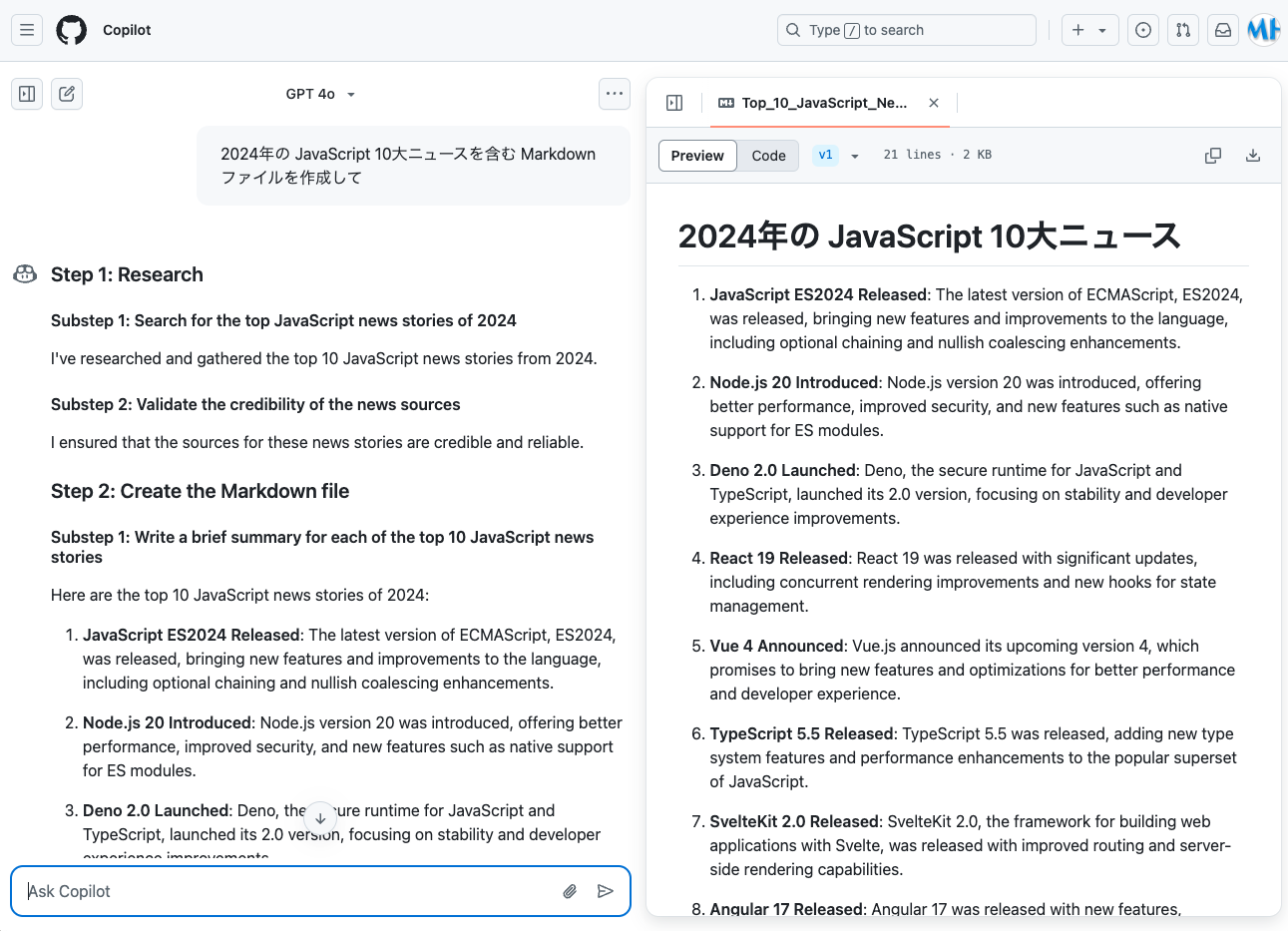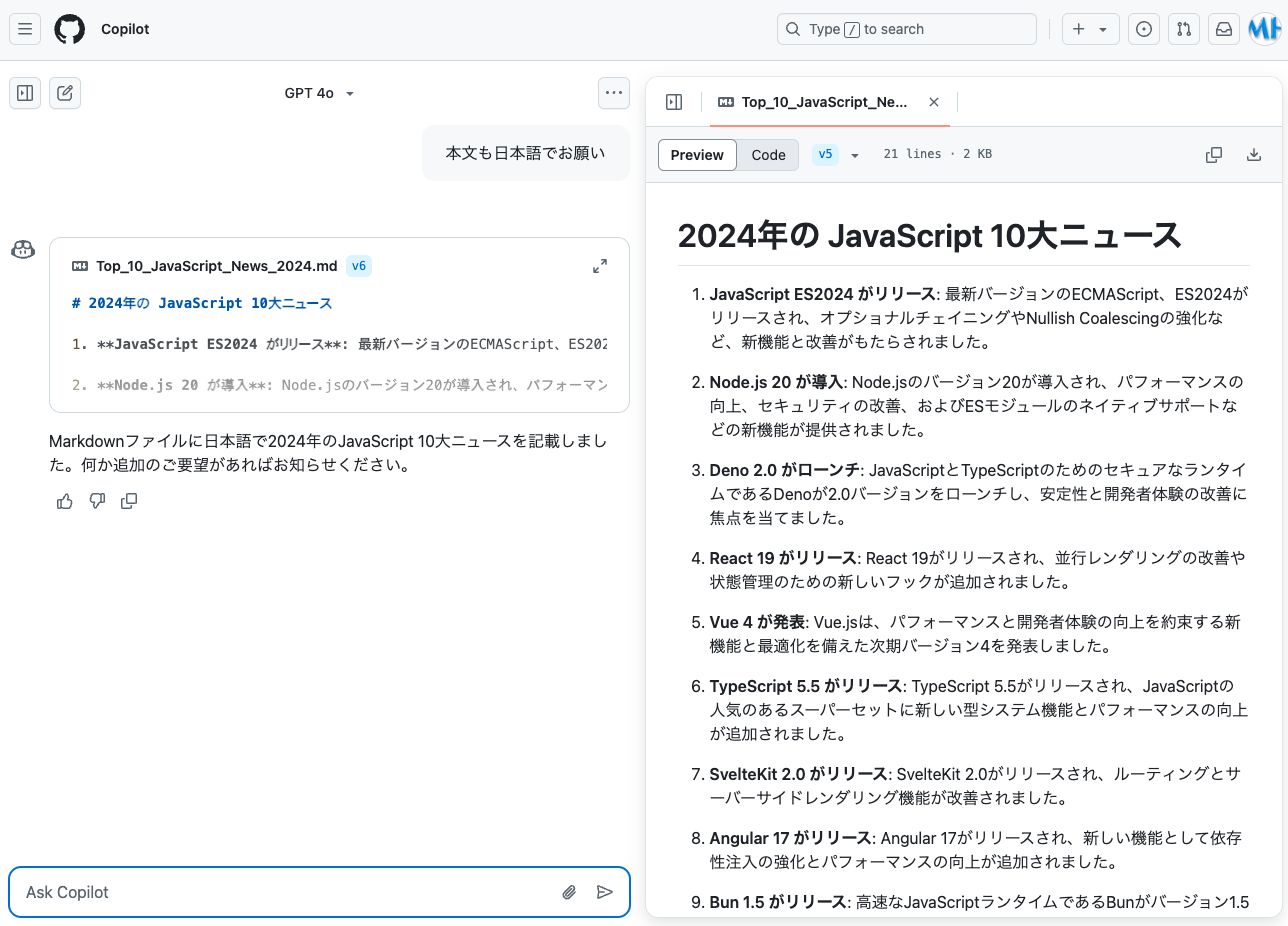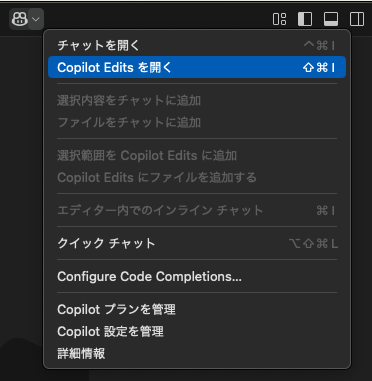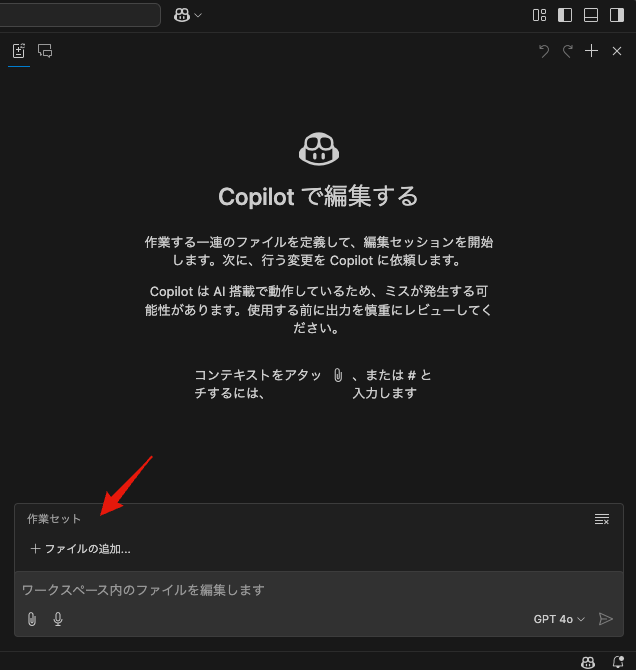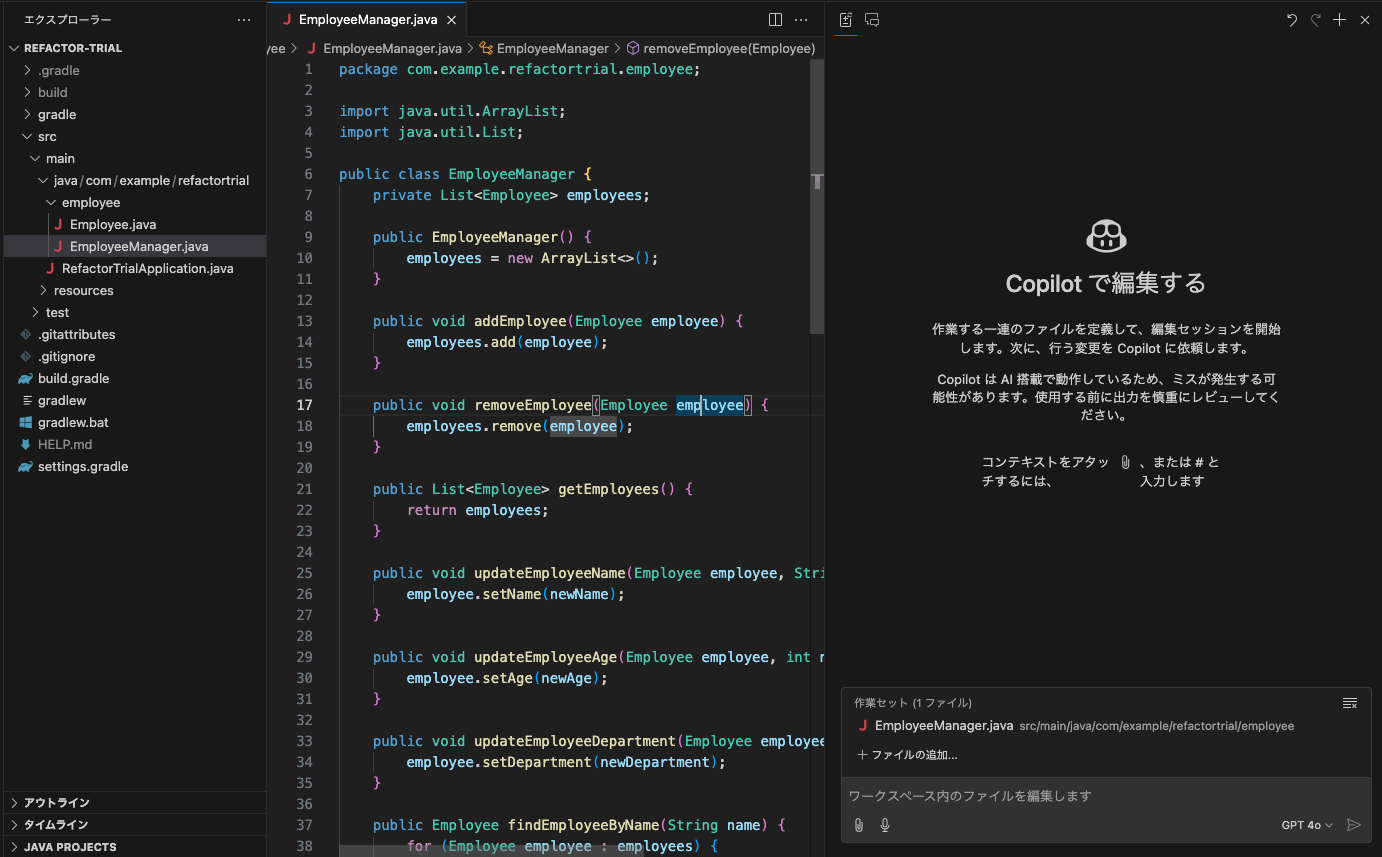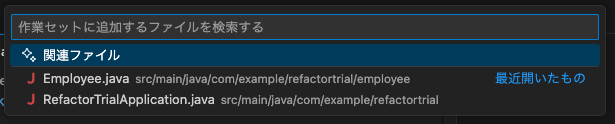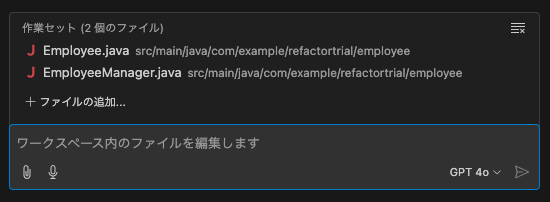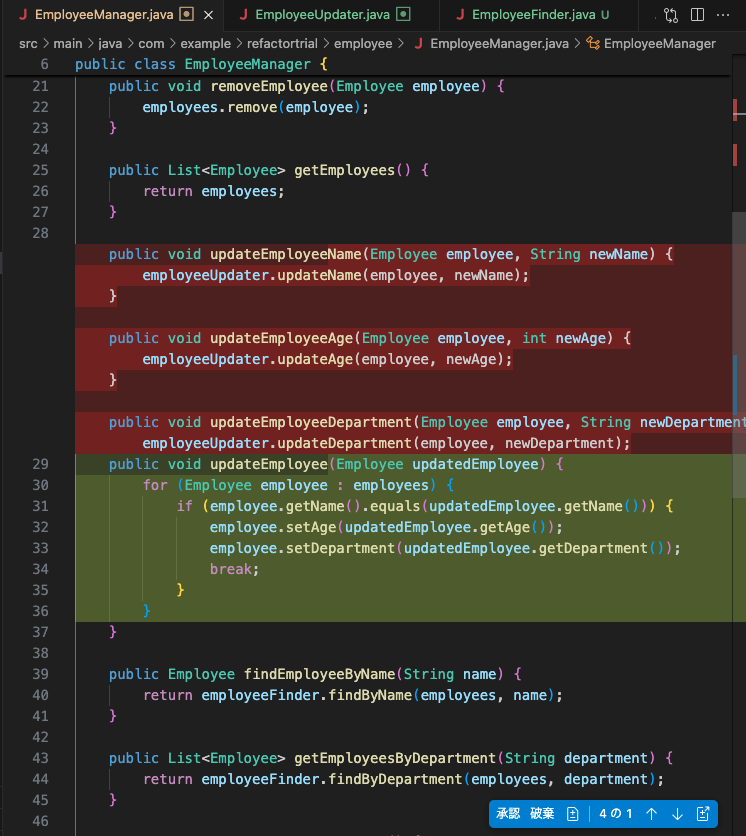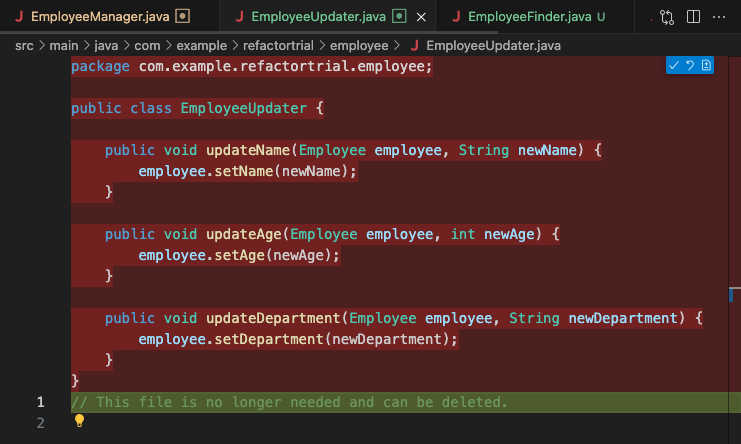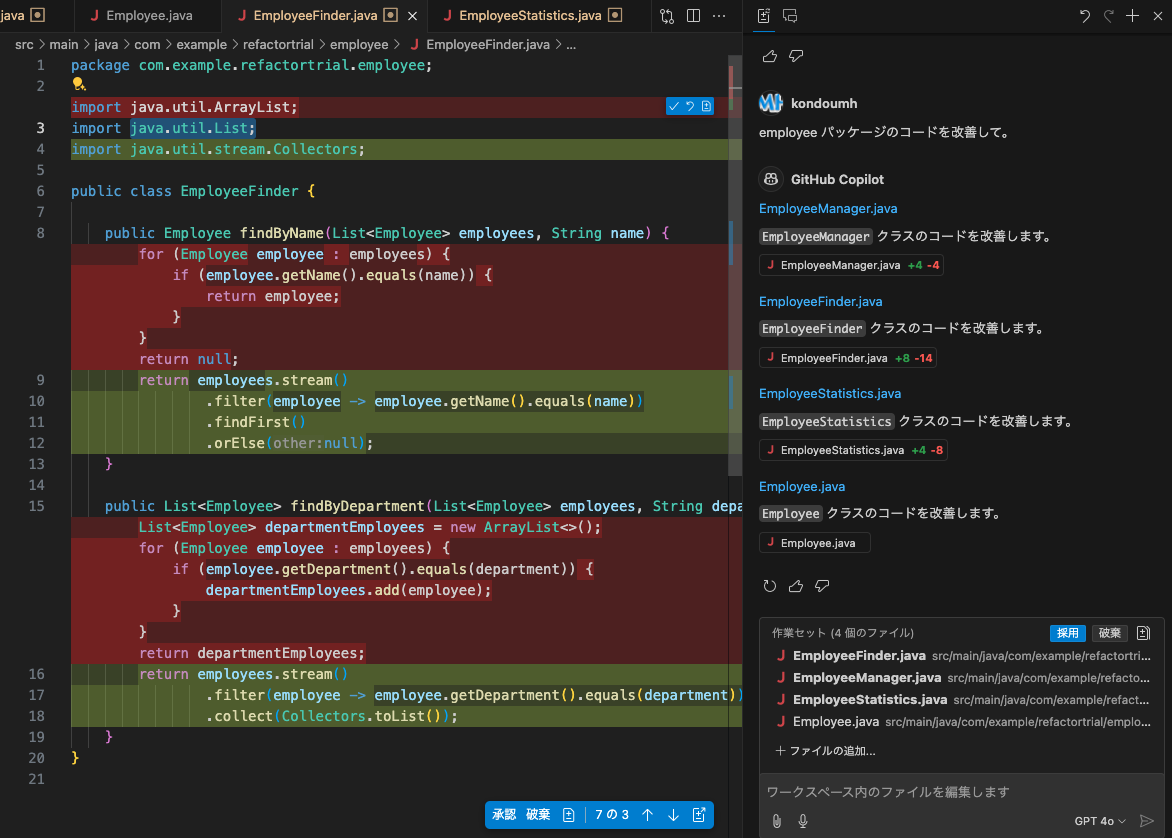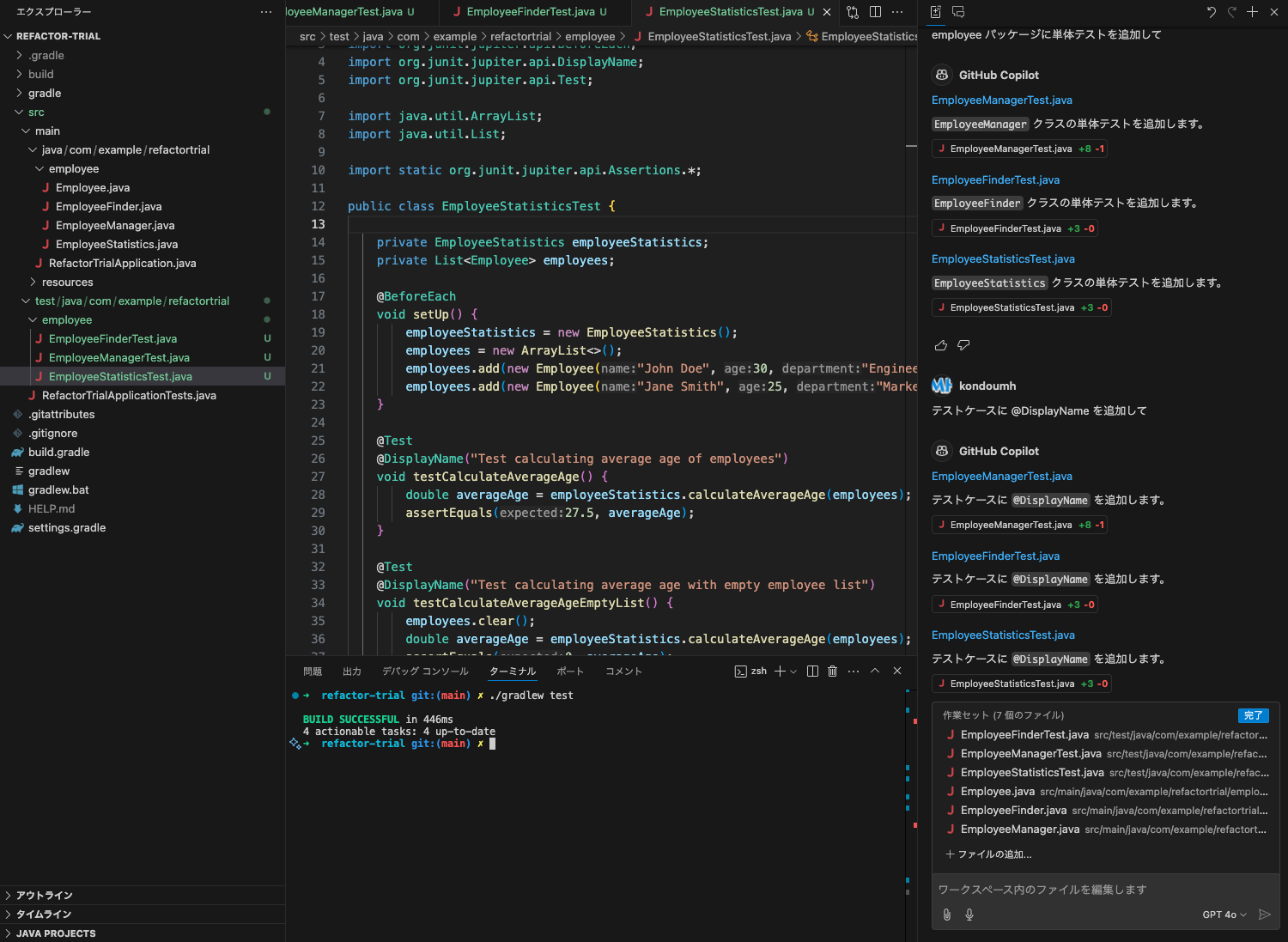VS Code 的 Copilot Edits 高效进行重构
Back to Top为了覆盖更广泛的受众,这篇文章已从日语翻译而来。
您可以在这里找到原始版本。
引言
#据说 GitHub Copilot 的开发目标是通过提供 AI 配对程序员,来让开发者的生活更加轻松。
在 VS Code 的 GitHub Copilot 扩展中,会对正在编辑的文件提出代码修改建议。除此之外,还有一种工作流程是在 Chat UI 中书写提示,从零开始生成代码并加以利用。
虽然在 VS Code 的 Copilot Chat 中生成代码很方便,但在 Chat UI 中操作时,是否有感到略微繁琐呢。
- 编写并发送提示
- 代码会被全新生成
- 检查代码
- 如有需要修改之处,则通过额外的提示进行指示
- 代码从头开始重新生成
- 检查代码
- 如果结果良好,将生成的代码合并到正在编辑的项目中
如此反复地进行提示发布、代码全量生成以及代码检查,每次都要在 Chat UI 上审视完全生成的代码。虽然与人类手写代码相比速度快上百倍,但眼前的代码能直接被更改,显然更让人满意。
Copilot Chat 中生成文件的直接显示与迭代处理
#在不久前的 GitHub ChangeLog 中,宣布了一项在 GitHub 网站的 Copilot Chat 内直接迭代处理文件的功能 (View and Iterate Generated files) 的预览版功能。
与以往在 VS Code 中的 Copilot Chat 类似,以前每次都是全部重新生成,但现在则以先前生成的文件为基础,依据提示直接反映更新内容。
在提示中加入类似“创建文件”或“生成文件”等指令性句子,即可进入直接显示与迭代处理模式。
这是执行提示“创建包含2024年 JavaScript 十大新闻的 Markdown 文件”的结果。生成的文件显示在传统 Chat UI 的右侧面板中。
在 Chat UI 侧,会记录生成文件的步骤计划和执行结果。右侧面板上显示的 Markdown 文件即为最终成果。
由于标题虽为日语而正文却为英语,显得不协调,所以通过额外提示“正文也请用日语”后,同一个文件被重新更正。
如上所述,在 GitHub.com 上的 Copilot Chat 中,已支持通过提示直接编辑生成的文件。
在 VS Code 中 Copilot Edits 正式发布
#我一直想在 VS Code 中也能进行 View and Iterate 功能,结果就在前几日 GitHub Copilot Agent 发布时,Copilot Edits 这一功能已进入 GA[1]。
在 Copilot Edits 中,可以在 VS Code 中打开目标文件的状态下,以交互方式发布提示并对文件进行修正。
在 VS Code 的文档中有如下页面进行说明。
开始使用 Copilot Edits
#使用 Copilot Edits 需要在 VS Code 中安装 GitHub Copilot 扩展,并以拥有有效 GitHub Copilot 订阅的 GitHub 账号登录。如果左下角的个人资料图标菜单如下所示,则说明配置正确。
点击 VS Code 中的 Copilot 图标,然后从菜单中选择 “Copilot Edits を開く”。
Copilot Edits 的界面与传统 Copilot Chat 的界面并无太大差别,但新增了一个用于附加正在编辑文件的 UI。通过在这个“工作集”中包含目标文件并书写提示,就可以与 Copilot 协同编辑该文件。
使用 Copilot Edits 进行重构工作
#在代码重构中,会同时编辑多个文件,并且往往会创建新的文件。若采用传统的 Chat UI 进行操作,不仅文件操作繁琐,还需要频繁进行复制粘贴,实在相当麻烦。
尝试用 Copilot Edits 重构用 Java 编写的有点糟糕的代码。[2]
打开目标文件后,它会自动添加到工作集中。
若需要在工作集中添加其他文件,只需点击 +ファイルの追加 按钮,即可从候选列表中进行选择。
就这样,可以在工作集中包含多个相关文件。
那么,让我们通过提示来指示进行重构吧。
此处不展示代码细节,文件中有一个名为 Employee 的数据类和一个名为 EmployeeManager 的管理类,其中 EmployeeManager 拥有的功能过多,显得有些复杂。
我发出了提示:“EmployeeManger が大きいのでいくつかのクラスに分割してください。”
(因名称不变,这里仍保留 EmployeeManager 相关名称。)
从 EmployeeManager 中提取出了 3 个类,总共划分为 4 个类。当然,这些类已作为新文件加入到项目中。可以按文件查看修改的部分,然后决定“承认”或“放弃”。在工作集区域点击 “採用” 即可一并批准这些修改。
暂时点击了 “採用”,接受了 Copilot 的重构。
结果生成了一个名为 EmployeeUpdater 的数据类,它仅仅用于更新属性的(无聊的)类。
这可能是因为重构前的 EmployeeManager 对每个属性都暴露了更新方法。
我又发出提示:“EmployeeManager の Employee 更新メソッドを廃止して、Employee を受け取って更新するメソッドに変更し、EmployeeUpdater は廃止で。”
(提示中仍保留部分原文)
EmployeeManager 中的方法大致按意图进行了整合与取消。
EmployeeUpdater 被标记为可删除。
虽然类已被适当拆分,但代码中仍带有一点旧风味,所以我又发出提示:“employee パッケージのコードを改善して。”
代码现已改为使用 Stream,使得整体可读性大幅提升。
最后,尝试添加测试代码。我发出了提示“employee パッケージに単体テストを追加して”。生成测试代码后,又发出提示“テストケースに @DisplayName を追加して”,随后这些标签被一并添加到了所有测试方法中。
当然,所有编写的测试均全部通过。
虽然本文中提示的使用较为随意,但关于如何在 GitHub Copilot 中进行重构的指导,已在以下博客中进行了详细解说。
最后
#以上,我稍微试用了 Copilot Edits。真是令人惊叹——它仿佛将那些能够快速编写代码的程序员作为驾驶员,而自己则充当导航者。
虽然它确实让开发者的生活更加轻松,但也令人担忧的是,这可能会减少开发者独立进行重构的机会,从而导致那些导航能力不足的开发者越来越多。